宏碁蜂鸟fun笔记本进BIOS设置U盘启动装系统
来源:PE吧 作者:Bill 发布于:2021-03-19 16:47:49 浏览:1894
使用制作好的U盘启动盘对宏碁蜂鸟fun笔记本电脑重装系统前,需要进入该机型的BIOS,对启动项进行设置。这篇文章是PE吧给大家带来的宏碁蜂鸟fun笔记本进BIOS设置U盘启动装系统方法教程。

方法/步骤:
1、宏碁蜂鸟fun笔记本插入制作好的U盘启动盘,重启电脑,连续按F2键进入BIOS;
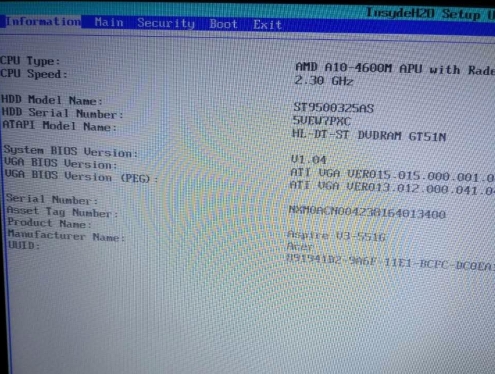
2、按键盘左右方向键,进入Main菜单,选中F12 Boot Menu,将其改为Disable;
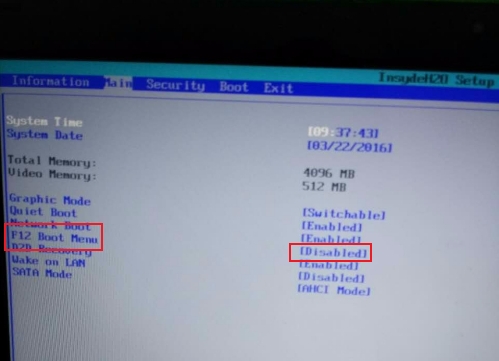
3、再使用键盘左右方向键,进入Boot选项菜单,将USB HDD通过F5和F6键调到第一位;
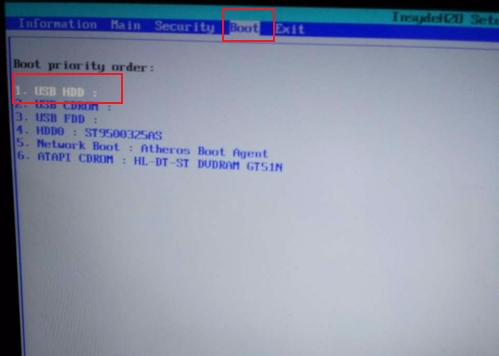
4、最后,使用左右方向键,进入Exit选项卡,选择第一条选项,再选中Yes,就可以退出并保存BIOS;
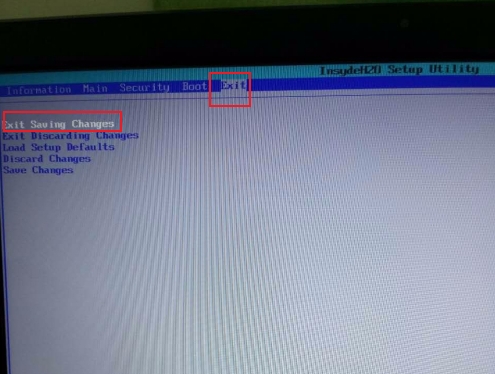
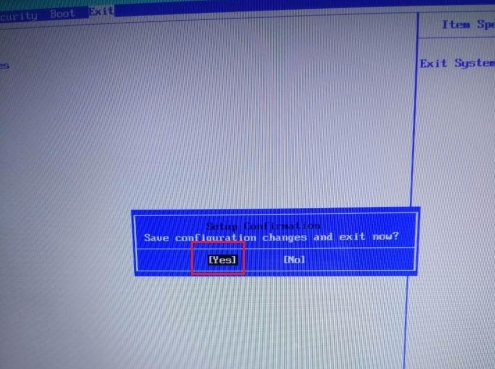
5、电脑会自动重启,这次不需要按任何按键,会自动从U盘启动。
U盘启动盘的制作,可以使用PE吧装机助理
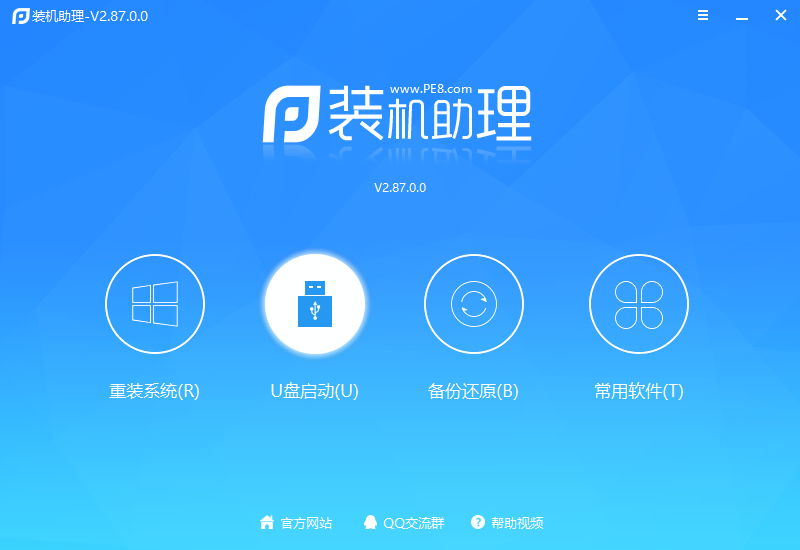
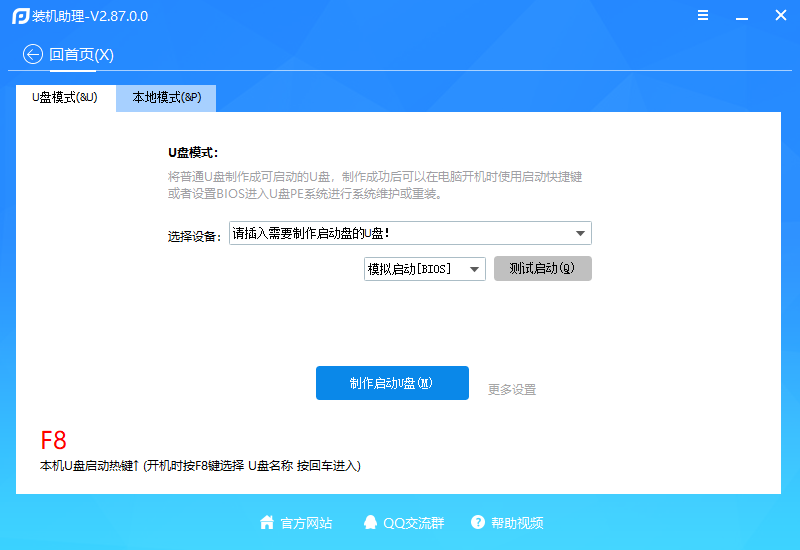
以上就是宏碁蜂鸟fun笔记本进BIOS设置U盘启动装系统文章,如果大家也遇到了这样的问题,可以按照这篇文章的方法教程进行操作。要想了解更多windows资讯,请继续关注PE吧。



